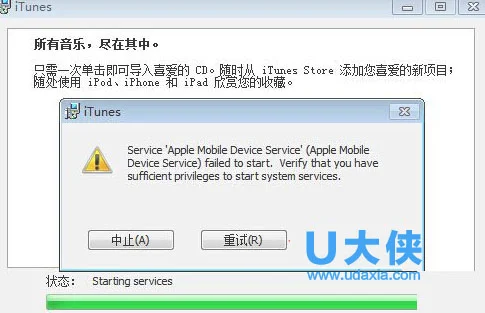当我们重启计算机之后,突然发现分辨率变得很低,而且还出现无法调整分辨率的情况,那么win10分辨率无法调整该怎么办?这时候就需要我们检查一下显卡驱动是否存在问题,或更新一下当前的显卡驱动以解决该问题。小编就为大家分享win10分辨率无法调整解决方法。

原因:不少用户在win10系统重启(重装或升级)之后发现显示屏分辨率很低,并且无法调整的问题,这是由于显卡驱动没有正确安装或显卡驱动出错造成的。
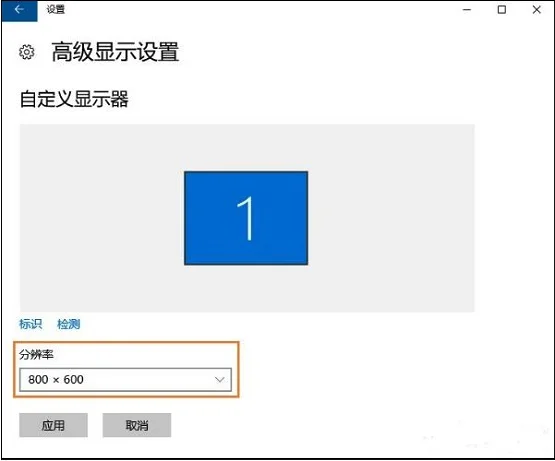
一、利用第三方驱动安装工具修复问题
使用驱动精灵、360驱动大师、驱动人生、鲁大师等工具,安装软件后点击“自动检测”,软件就会搜索到需要安装的驱动和出错的驱动,然后自动完成安装。
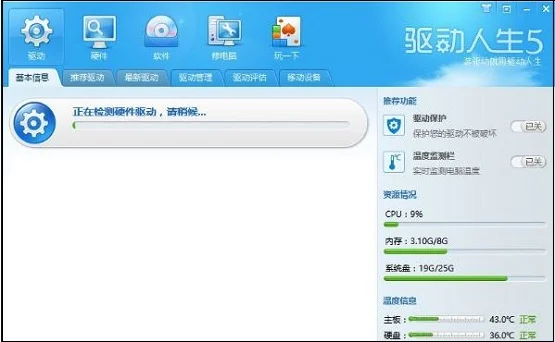
二、手动更新显卡驱动
1、如果你知道自己的显卡型号,也可以到显卡的官网下载对应驱动,然后右键桌面上的电脑图标,点击管理,打开“设备管理器”。

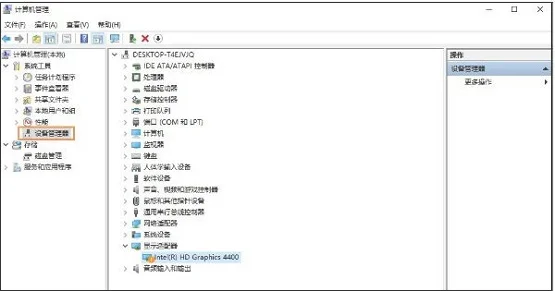
2、在设备管理器中打开显示适配器,右键里面的显卡设备,点击更新驱动程序,然后手动找到下载好的显卡驱动就可以了。
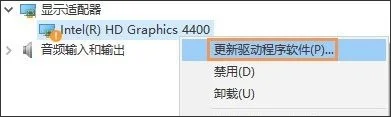
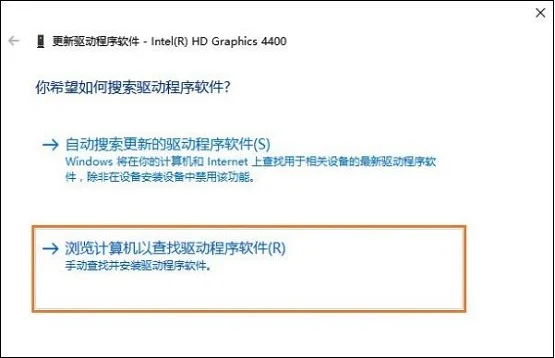
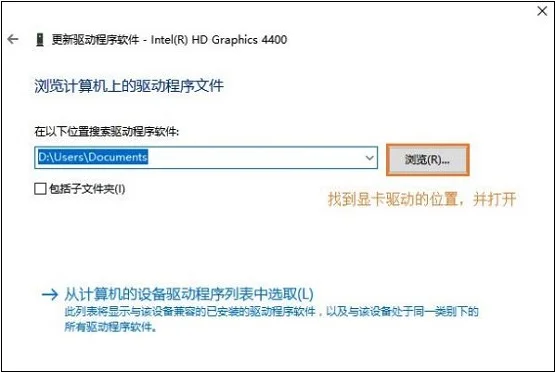
以上方法便是win10分辨率无法调整设置的解决方法,一般出现这种问题都是由于显卡驱动出错或者没有正确安装导致的,只要安装完显卡驱动后,屏幕的分辨率就可以调整了。